1、右键点击开始按钮,在弹出的菜单中选择设置的菜单项。

2、在打开的Windows设置窗口中点击系统的图标。

3、然后在打开的系统窗口中点击存储的菜单项。

4、接下来在右侧的窗口中找到存储改制的设置项,点击下面的开关,把它设置为打开的状态。
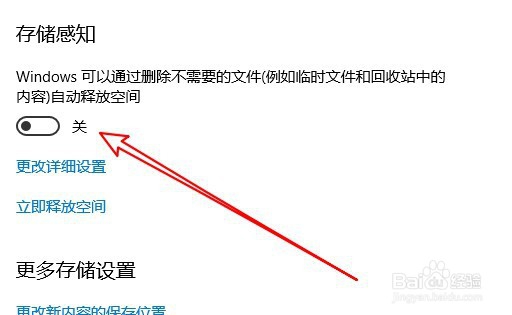
5、然后点击下面的更改详细设置的快捷链接。

6、在打开的窗口中找到删除我的应用未在使用的临时文件设置项。

7、勾选该设置项,同时点击下面的下拉按钮,选择30的菜单项即可。

8、总结:1、右键点击开始按鸵晚簧柢钮,在弹出的菜单中选择设置的菜单项。2、在打开的Windows设置窗口中点击系统的图标。3、然后在打开的系统窗口中点击存储的菜单项。4、接下来在右侧的窗口中找到存储改鲽判砦吟制的设置项,点击下面的开关,把它设置为打开的状态。5、然后点击下面的更改详细设置的快捷链接。6、在打开的窗口中找到删除我的应用未在使用的临时文件设置项。7、勾选该设置项,同时点击下面的下拉按钮,选择30的菜单项即可。